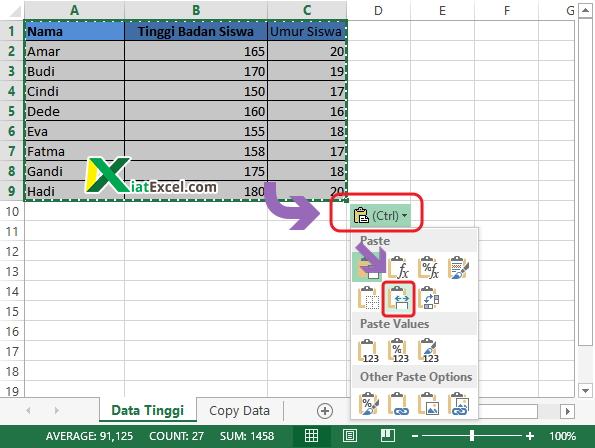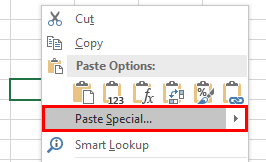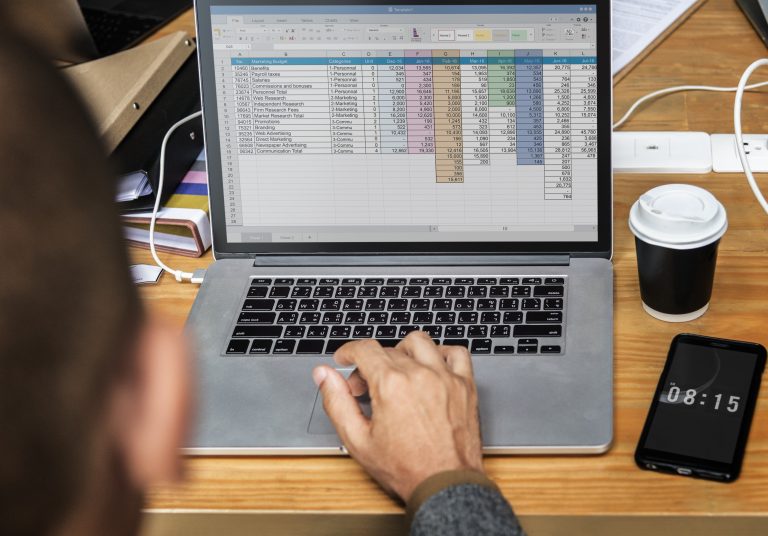Salah satu program yang sering digunakan untuk pengolahan data di kantor adalah Microsoft Excel. Program ini memungkinkan pengguna untuk mengatur dan mengolah data dalam bentuk tabel dengan mudah dan efisien. Salah satu fitur penting dalam Excel adalah copy paste. Namun, seringkali pengguna mengalami masalah ketika melakukan copy paste, khususnya terkait dengan rumus atau format. Nah, kali ini kami akan membahas beberapa cara copy paste di Excel tanpa merubah rumus atau format.
Cara Nak Copy Paste Di Excel Tanpa Merubah Rumus – CasonzebOlsen
Cara pertama yang kami rekomendasikan adalah menggunakan fitur “Paste Special”. Fitur ini memungkinkan pengguna untuk memilih apa yang ingin dicopy dan mengabaikan bagian yang tidak diperlukan seperti rumus atau format. Langkah-langkahnya sebagai berikut:
- Pilih sel yang ingin dicopy.
- Copy sel tersebut dengan menekan Ctrl+C atau klik kanan dan pilih “Copy”.
- Pilih sel tempat anda ingin menempel data.
- Right click dan pilih “Paste Special”.
- Pilih opsi “Values” atau “Values and Number Formatting”. Jika anda ingin menempelkan formula, pilih opsi “Formulas” atau “Formulas and Number Formatting”.
- Klik “OK” untuk menyelesaikan.
Dengan menggunakan fitur “Paste Special”, anda dapat memindahkan data tanpa merusak format atau rumus yang sudah ada.
Cara Mengcopy Data Dari Excel Ke Excel – Sumber Berbagi Data
Cara lain yang dapat anda coba adalah dengan menggunakan fitur “Fill Handle”. Fitur ini memungkinkan anda untuk menyalin data dengan cepat dan efisien. Berikut adalah langkah-langkahnya:
- Pilih sel yang ingin dicopy.
- Arahkan kursor ke bagian kanan bawah sel tersebut. Kursor akan berubah menjadi tanda plus (+).
- Klik dan tahan kursor, tarik ke bawah atau ke samping. Anda akan melihat data yang sama muncul di sel yang baru.
- Lepaskan kursor untuk menyelesaikan.
Dengan menggunakan fitur “Fill Handle”, anda dapat menyalin data dengan cepat dan mudah.
Cara Copy Paste Di Excel Tanpa Merubah Format – Beinyu.com
Cara ketiga yang dapat anda coba adalah dengan menggunakan shortcut keyboard. Shortcut ini memungkinkan anda untuk menyalin data dengan cepat dan mudah tanpa merusak format atau rumus. Berikut adalah langkah-langkahnya:
- Pilih sel yang ingin dicopy.
- Copy sel tersebut dengan menekan Ctrl+C atau klik kanan dan pilih “Copy”.
- Pilih sel tempat anda ingin menempel data.
- Untuk menempelkan value, tekan Ctrl+Alt+V, kemudian tekan “Enter”.
- Untuk menempelkan formula, tekan Ctrl+Alt+V, kemudian tekan “F”.
- Lepaskan tombol keyboard untuk menyelesaikan.
Dengan menggunakan shortcut keyboard, anda dapat menyalin data dengan cepat dan mudah tanpa merusak format atau rumus yang sudah ada.
2 Cara Copy Paste Word & Rumus Excel Tanpa Merubah Format – Rajatips.com
Cara keempat yang dapat anda coba adalah dengan menggunakan fitur “Paste Link”. Fitur ini memungkinkan pengguna untuk membuat tautan antara data di Excel dan dokumen lain seperti Word. Dengan cara ini, jika data di Excel berubah, data di Word juga akan berubah secara otomatis. Berikut adalah langkah-langkahnya:
- Pilih sel yang ingin dicopy.
- Copy sel tersebut dengan menekan Ctrl+C atau klik kanan dan pilih “Copy”.
- Buka dokumen Word dan pilih tempat untuk menempelkan data.
- Pilih opsi “Paste Link” atau tekan Ctrl+Alt+V. Data akan muncul di dokumen Word.
Dengan menggunakan fitur “Paste Link”, anda dapat membuat tautan antara data di Excel dan dokumen lain seperti Word.
Inilah Tips Cara Copy Paste Rumus Excel Tidak Berubah yang Wajib – Djawanews.com
Cara kelima yang dapat anda coba adalah dengan menggunakan shortcut “Ctrl+D” atau “Ctrl+R”. Shortcut ini memungkinkan pengguna untuk menyalin data dari sel atau baris sebelumnya tanpa harus mengetik ulang rumus atau formatnya. Shortcut “Ctrl+D” akan menyalin data dari sel di atasnya, sedangkan shortcut “Ctrl+R” akan menyalin data dari sel di sebelah kiri. Berikut adalah langkah-langkahnya:
- Pilih sel yang ingin dicopy.
- Tekan “Ctrl+D” atau “Ctrl+R”. Data akan muncul di sel yang baru.
Dengan menggunakan shortcut “Ctrl+D” atau “Ctrl+R”, anda dapat menyalin data dari sel atau baris sebelumnya tanpa harus mengetik ulang rumus atau formatnya.
FAQ
1. Bagaimana cara copy paste hanya rumus di Excel?
Anda dapat menggunakan fitur “Paste Special” atau shortcut keyboard untuk menyalin hanya rumus di Excel. Pilih sel yang ingin dicopy, copy dengan menggunakan Ctrl+C, pilih sel tempat anda ingin menempel data, klik “Paste Special”, pilih opsi “Formulas” atau “Formulas and Number Formatting”, klik “OK”. Atau tekan Ctrl+C untuk menyalin, kemudian tekan Ctrl+Alt+V di sel tempat anda ingin menempel data, pilih opsi “Formulas”, klik “OK”.
2. Bagaimana cara copy paste dengan mengabaikan baris atau kolom tertentu di Excel?
Anda dapat menggunakan fitur “Paste Special” atau fitur “Go To”. Untuk menggunakan fitur “Paste Special”, seleksi sel yang ingin dicopy, copy dengan Ctrl+C, ptah fitur “Paste Special”, pilih opsi “Skip Blanks”. Data akan dicopy ke sel lain, tetapi tidak akan menimpa data yang sudah ada. Untuk menggunakan fitur “Go To”, pilih sel yang ingin dicopy dan tekan F5 untuk membuka jendela “Go To”. Pilih opsi “Special”, pilih “Blanks”, klik “OK”. Sel yang kosong akan terpilih, kemudian tekan Ctrl+- (minus) untuk menghapus baris atau kolom tertentu. Copy data seperti biasa.
Video Tutorial: Cara Copy Paste di Excel Tanpa Merubah Format atau Rumus
Berikut adalah video tutorial yang dapat membantu anda memahami langkah-langkah di atas dengan lebih detail:
Dengan mengikuti tips dan trik di atas, anda dapat melakukan copy paste di Excel tanpa merubah rumus atau format dengan mudah dan efisien. Selamat mencoba!